- Kirjoittaja Abigail Brown [email protected].
- Public 2024-01-07 19:02.
- Viimeksi muokattu 2025-01-24 12:08.
Mitä tietää
- Valitse Facebook-profiilissa Lisää ystävä.
- Valitse Facebook-hakutuloksissa Lisää ystävä -kuvake.
- Valitse Ihmiset, jotka saatat tuntea tai Ystävät > Suggestions -osiossaLisää ystävä.
Tässä artikkelissa kerrotaan, kuinka voit lähettää kaveripyynnön Facebookissa. Tutkimme myös mahdollisia syitä, joiden vuoksi et voi lisätä ystävää Facebookissa. Käymme läpi Facebookin vaiheet ja vaihtoehdot verkossa ja mobiilisovelluksessa.
Kaverin lisääminen Facebook.comissa
Voit nähdä henkilön, jonka haluat lisätä ystäväksi Friends > Ehdotukset -osiossa, tai voit etsiä häntä käyttämällä Etsi Facebook -ominaisuutta.
- Jos valitset henkilön profiilin, napsauta sinistä Lisää ystävä -painiketta.
- Jos löydät lisättävän henkilön Facebookin hakutuloksista, napsauta harmaata Lisää ystävä -kuvaketta.
- Jos näet ehdotuksissasi, napsauta sinistä Lisää ystävä -painiketta.
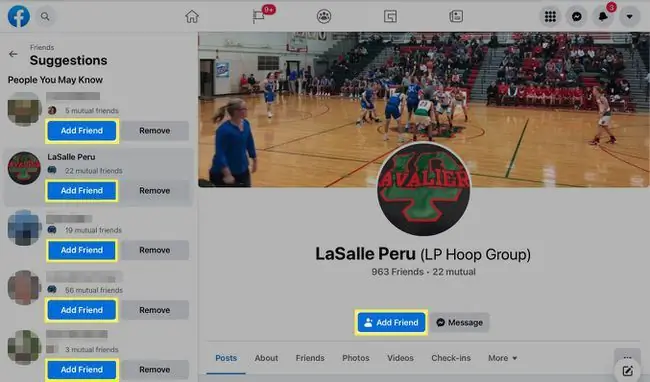
Kun napsautat painiketta tai kuvaketta, kaveripyyntösi lähetetään kyseiselle henkilölle. Sinun pitäisi saada ilmoitus, kun he hyväksyvät pyyntösi.
Näytä odottavia pyyntöjä verkossa
Jos haluat tarkastella odottavia kaveripyyntöjäsi, siirry Etusivu-välilehdelle Facebook.comissa. Noudata sitten näitä ohjeita.
- Valitse Ystävät vasemmalla puolella.
- Valitse Ystäväpyynnöt, jälleen vasemmalla puolella.
-
Napsauta Näytä lähetetyt pyynnöt Ystäväpyyntöluettelon yläosassa.

Image
Lisää ystävä Facebookin mobiilisovelluksessa
Kuten verkossa, voit nähdä potentiaalisia ystäviä syötteesi Ihmiset, jotka saatat tuntea -osiossa. Voit myös etsiä tiettyä henkilöä käyttämällä Haku-vaihtoehtoa Etusivu-välilehden yläosassa.
- Jos tarkastelet henkilön profiilia, napauta sinistä Lisää ystävä -painiketta.
- Jos näet tuloksissa etsimäsi henkilön, napauta harmaata Lisää ystävä -kuvaketta.
- Jos joku on Ihmiset, jotka saatat tuntea -osiossa, napauta sinistä Lisää ystävä -painiketta.
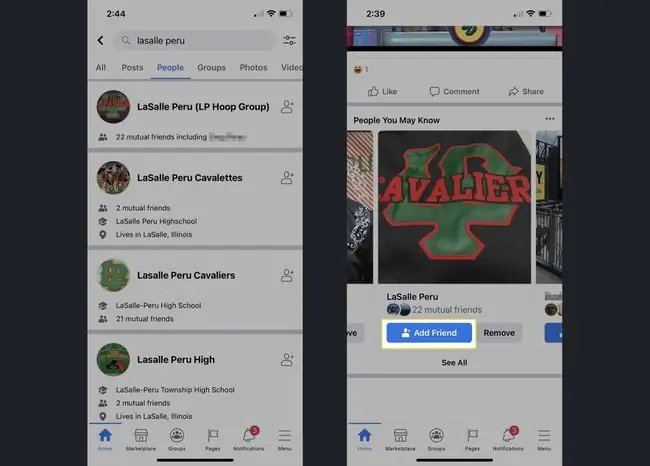
Kun napautat painiketta tai kuvaketta, ystäväpyyntösi on matkalla. Tarkista ilmoituksistasi, hyväksyykö mahdollinen asiakas pyynnön.
Näytä odottavat pyynnöt mobiilisovelluksessa
Jos haluat nähdä odottavat ystäväpyyntösi mobiilisovelluksessa, valitse Menu-välilehti ja seuraa näitä ohjeita.
- Valitse Ystävät valikosta.
-
Sinun pitäisi nähdä luettelo sinulle lähetetyistä ystäväpyynnöistä. Napauta Näytä kaikki.
Androidissa saatat joutua napauttamaan Requests.
- Valitse kolme pistettä oikeasta yläkulmasta.
-
Napauta Näytä lähetetyt pyynnöt alareunasta.

Image
Miksi en voi lisätä ystävää Facebookissa?
On useita syitä, miksi et ehkä näe Lisää ystävä -vaihtoehtoa jonkun kohdalla tai miksi et voi lähettää kaveripyyntöä Facebookissa.
- Olet jo lähettänyt henkilölle kaveripyynnön, jota hän ei ole vielä hyväksynyt.
- Henkilö, jonka haluat lisätä, poisti Facebook-tilinsä.
- Estit aiemmin henkilön, jonka haluat lisätä. Opi poistamaan esto Facebookissa ja lisäämään hänet ystäväksi.
- Sinua on estetty lähettämästä kaveripyyntöjä. Katso Facebookin ohjekeskuksesta luettelo syistä, jotka on saatettu estää lähettämästä pyyntöjä Facebookissa.
- Olet jo Facebook-kavereita.
- Henkilö, jonka haluat lisätä, on saattanut saavuttaa ystävärajansa. Sinulla voi olla jopa 5 000 Facebook-ystävää kerralla. Jos haluamasi ystäväsi on saavuttanut tämän rajan, hänen on poistettava ystäväsi, jotta voit lisätä hänet.
-
Sinä tai henkilö, jonka haluat lisätä, voit rajoittaa kaveripyyntöjen lähettämistä ja vastaanottamista. Voit tarkastella asetuksiasi tekemällä jommankumman seuraavista.
Tietosuoja-asetukset verkossa
- Klikkaa Facebook.com-sivustossa Account-nuolta oikeassa yläkulmassa ja valitse Asetukset ja tietosuoja > Asetukset.
- Valitse Asetukset-sivulla Privacy.
- Siirry oikealla puolella Kuinka ihmiset löytävät sinut ja ottavat sinuun yhteyttä -osioon.
-
Kohteen Kuka voi lähettää sinulle kaveripyyntöjä? vieressä saatat nähdä Friends of Friends, joka rajoittaa, ketkä voivat lähettää sinulle pyyntöjä. Jos haluat, napsauta Muokkaa ja valitse Kaikki.

Image
Tietosuoja-asetukset mobiilisovelluksessa
- Siirry Facebook-sovelluksessa Valikko-välilehdelle.
- Laajenna Settings & Privacy ja valitse Settings.
-
Valitse Yleisö ja näkyvyys -osiossa Miten ihmiset löytävät sinut ja ottavat yhteyttä sinuun.
Androidissa tämä vaihe on Profiiliasetukset > Profiilin tietosuoja.
-
Alla Kuka voi lähettää sinulle kaveripyyntöjä, näet joko Kaikki tai Ystävien ystävät. Jos näet Friends of Friends, napauta ja muuta se arvoksi Everyone hyväksyäksesi kenen tahansa pyynnön.

Image
Vaikka monet ystävät ovat ikuisia, jotkut Facebookissa eivät välttämättä ole. Muista katsoa, kuinka voit poistaa ystäväsi Facebookissa, jos muutat mieltäsi kaverin lisäämisen jälkeen.
UKK
Kuinka kumoan ystävän eston Facebookissa?
Komento poistaa kaverin esto Facebookissa on asetuksissasi. Napsauta verkkosivustolla oikeassa yläkulmassa olevaa alasnuolta > Asetukset ja tietosuoja > AsetuksetValitse Privacy > Blocking vasemmasta valikosta ja napsauta sitten Unblock henkilön nimen vieressä. Siirry sovelluksessa kohtaan Valikko > Asetukset ja tietosuoja > Settings > Profiiliasetukset ja napauta sitten Esto kohdassa Privacy
Miksi en löydä ketään Facebookista?
Jos etsimääsi henkilöä ei näy hakutuloksissa, hän on luultavasti muuttanut tietosuoja-asetuksiaan pysymään näkymättömissä. Löydät heidän profiilinsa vain suoralla linkillä.
Kuinka peruutan kaveripyynnön Facebookissa?
Voit peruuttaa pyynnön vastaanottajan profiilisivulta. Kun avaat sen, Lisää ystäväksi korvataan Peruuta pyyntö-painikkeella.






